Как зарегистрироваться на вебмани
Как зарегистрироваться в WebMoney
WebMoney – это самая популярная платежная система в России. Многие организации, предприниматели и обычные пользователи имеют WM-кошельки. И это неудивительно: ведь совершать финансовые операции в Интернете приходиться довольно часто, а вебмани позволяет совершать их моментально. Но некоторые пользователи зачастую не могут правильно зарегистрироваться в системе WebMoney, а все потому, что во время процедуры создания аккаунта не выполняют ключевых моментов. В итоге большинство людей только зря потратит свое время, и у них останутся негативные впечатления о WebMoney. А все потому, что надо было только зарегистрироваться с умом. Как же пройти процедуру создания аккаунта так, чтобы потом не заводить новую учетную запись в данной платежной системе?
Выбираем язык сайта для комфортной регистрации
Для начала откройте официальный сайт WebMoney – http://webmoney.ru/. В правом верхнем углу сайта возле поисковой строки «Найти информацию» вы увидите флаг и национальный домен России (RU). Если навести на него курсор, то откроется языковое меню, в котором вам будет предложено перейти на англо-, испано-, португало- или туркоязычную версии сайта. Естественно, «международный» английский используется чаще всего.
Затем нажимаете на большую зеленую кнопку «Регистрация» (http://start.webmoney.ru/).
Процесс регистрации в WebMoney
1. Ввод номера телефона
Перед вами появится текстовое поле, в которое необходимо ввести номер своего мобильного телефона. Важно, чтобы он указывался правильно и был именно вашим. Вводить мобильный нужно в формате [код страны][код оператора/код города][непосредственно сам номер] – например +7(495)0123456. Затем нажимаете кнопку «Продолжить».
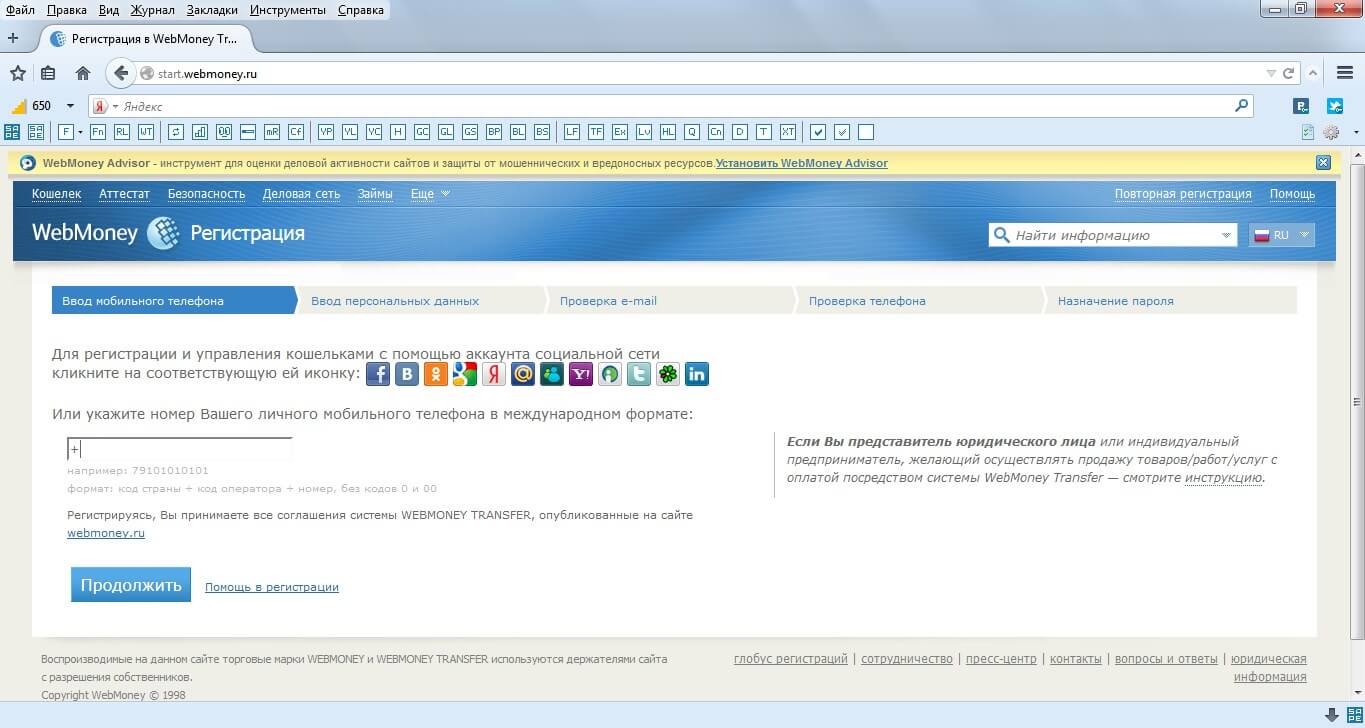
2. Ввод персональных данных
Далее вас перенаправляют на страницу со следующим, самым важным этапом регистрации – тем, на котором необходимо ввести персональные данные. Это невероятно скучная, длинная, но требующая особого внимания процедура.
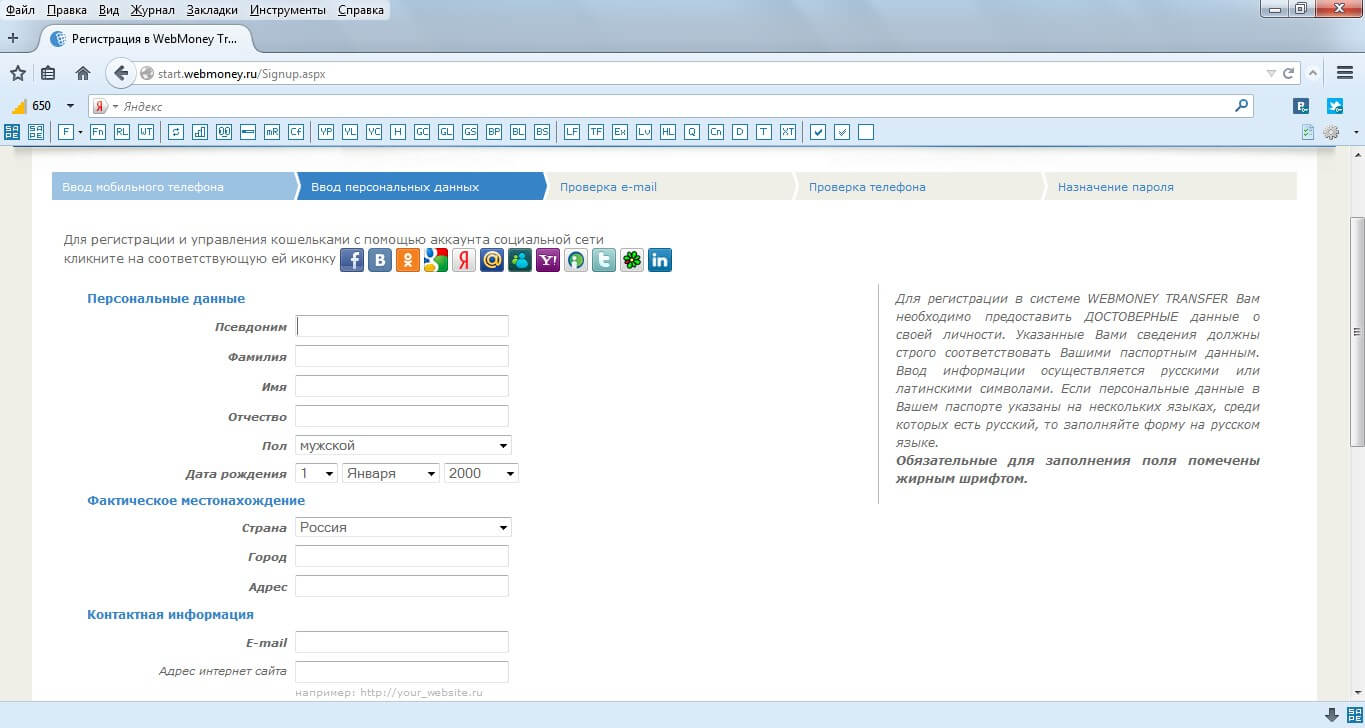
2.1. Псевдоним
В первом поле пишете свой псевдоним. Он может быть любым словом или буквосочетанием из латинских литер, также можно использовать цифры.
2.2. ФИО и пол
Затем заполняете следующие три строки – указываете фамилию, имя, отчество и пол. В отличие от других сайтов, на которых можно подписываться как угодно, здесь надо вводить реальные персональные данные. Это очень важно, поскольку потом Вам при получении аттестата и/или проведении операций с платежами обязательно будет сверка паспортных данных с тем, что было написано при регистрации. Так что в WebMoney могут регистрироваться те, кто уже имеет собственный паспорт. Если вы являетесь несовершеннолетним, то указывайте данные кого-нибудь из родителей или опекунов. В таких случаях нельзя писать свои ФИО, а потом указывать серию и номер другого паспорта. Все будет проверяться на соответствие администраторами WebMoney.
2.3. Адрес проживания
Затем указываете фактическое местонахождение. Страну и город определить, наверное, способен каждый. Адрес (тип улицы, номер дома и квартиры) можно узнать по паспорту (а то бывает так, что некоторые люди проживают не по месту прописки). В общем, при вводе персональных данных и фактического местонахождения держите данный документ под рукой.
2.4. E-mail
После этого указываете в разделе «Контактная информация» адрес электронной почты, к которому имеете доступ. Проследите, что ввели его верно.
2.5. Контрольный вопрос и ответ
Затем на очереди – контрольный вопрос и ответ на него. Это понадобится, если вдруг забудете пароль и захотите его восстановить. После этого жмете «Продолжить».
3. Проверка e-mail
На указанный адрес электронной почты придет письмо с проверочным кодом, его надо будет ввести на следующем этапе – «Проверка e-mail».
4. Проверка телефона
Далее надо будет подтвердить номер телефона, который вы ввели в начале – на него придет SMS с комбинацией цифр, которую укажете в специальном поле. Любые сообщения от WebMoney, с вашего счета за них не взимается никаких денег.
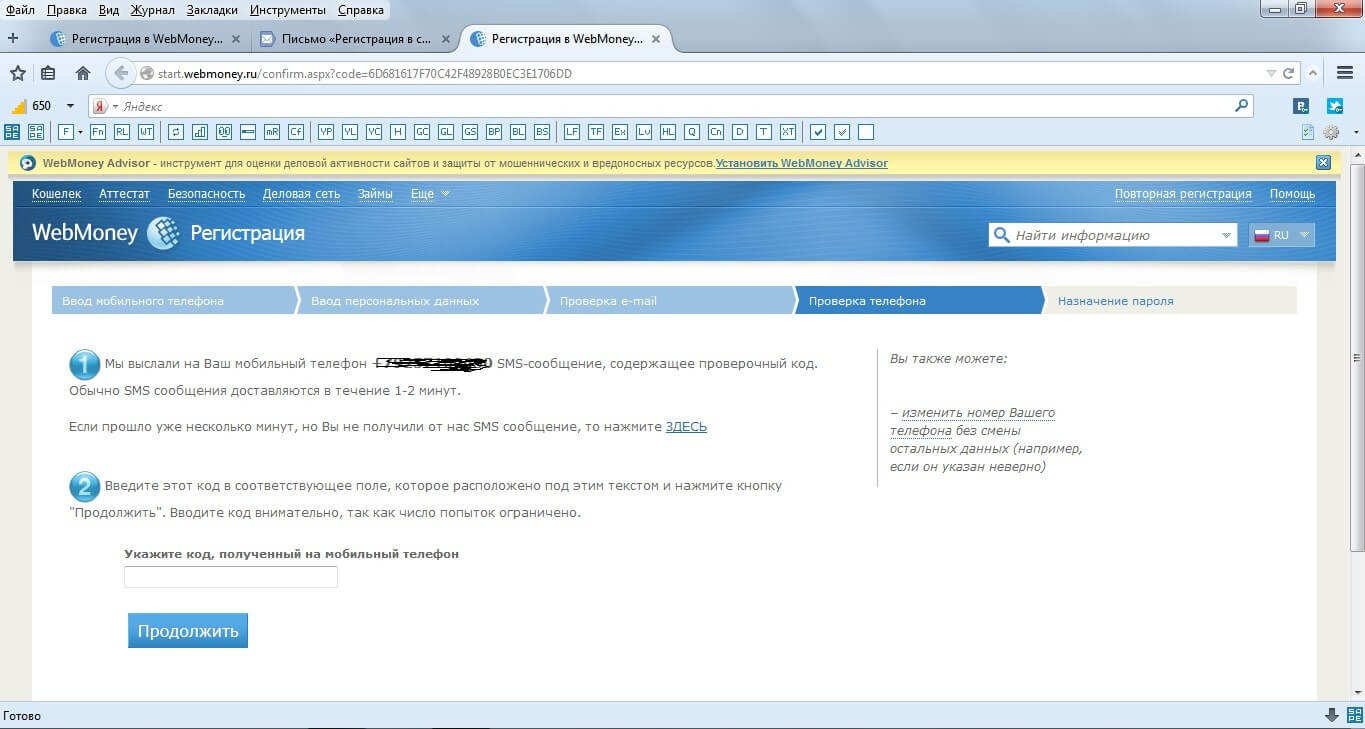
5. Назначение пароля
После этого переходите к последней ступени регистрации – назначению пароля. Он должен быть сложным и не совпадать с паролем от e-mail. Пишете пароль, повторяете его, вводите капчу и нажимаете «ОК».
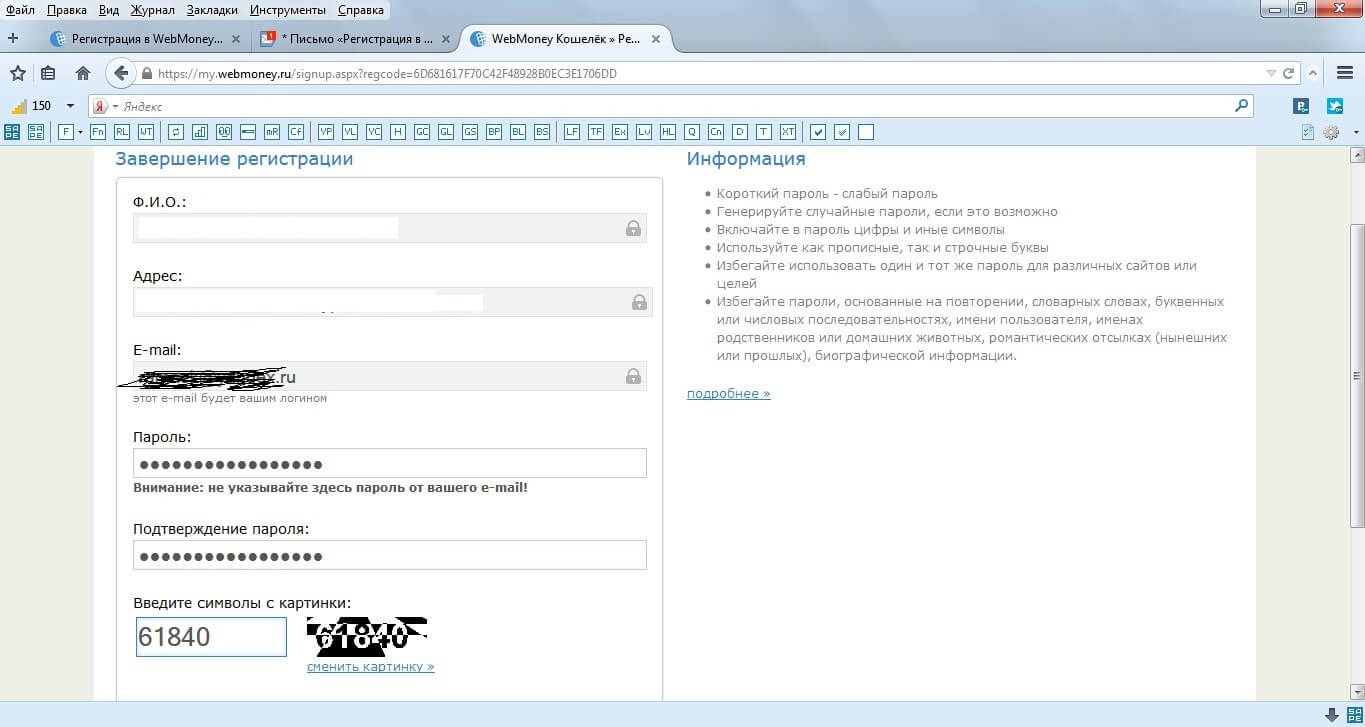
После выше описанных шагов Вы сможете зайти в свой личный кабинет, введя свой логин и пароль. Первое, что вы увидите, когда войдете:
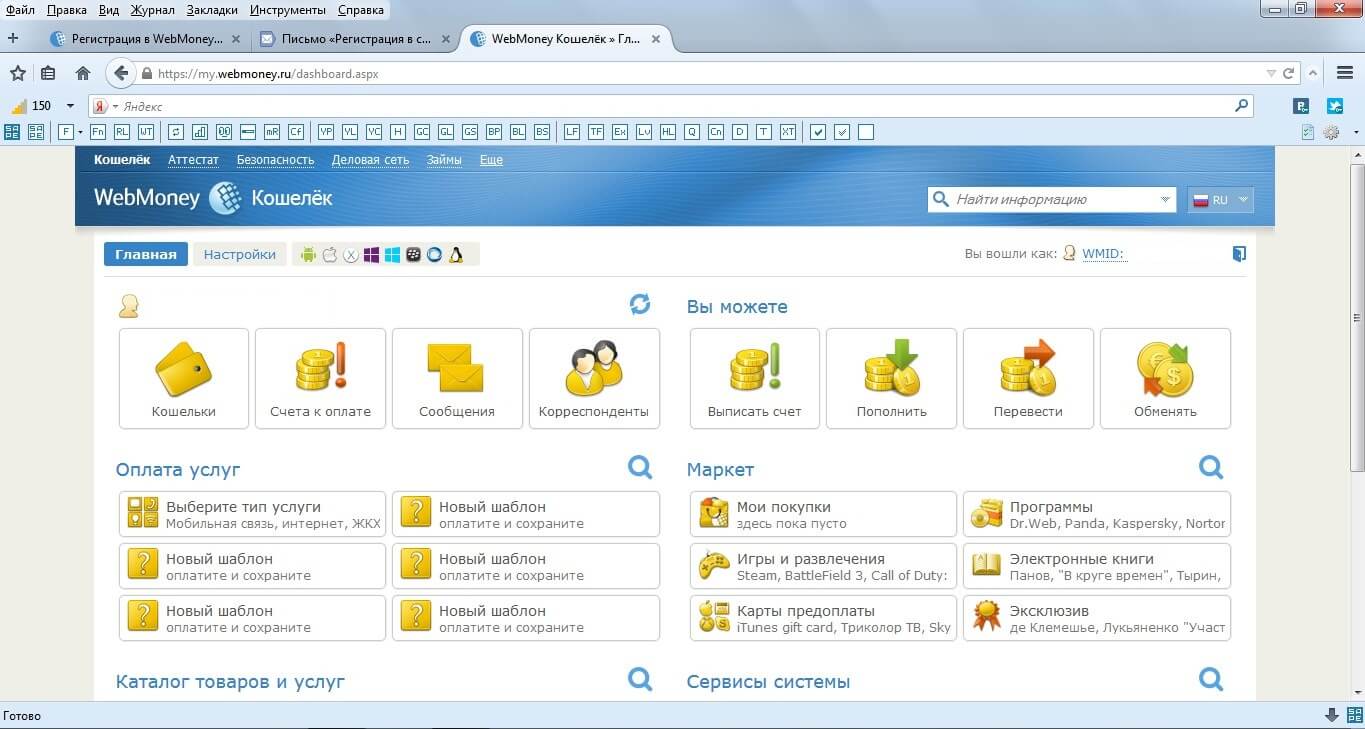
Создаем свой первый WM-кошелек
Пока такой аккаунт непригоден для каких-либо действий в данной платежной системе. Необходимо создать хотя бы один кошелек. Для этого перейдите по вкладке “Кошельки”, а дальше нажмите создать свой кошелек:

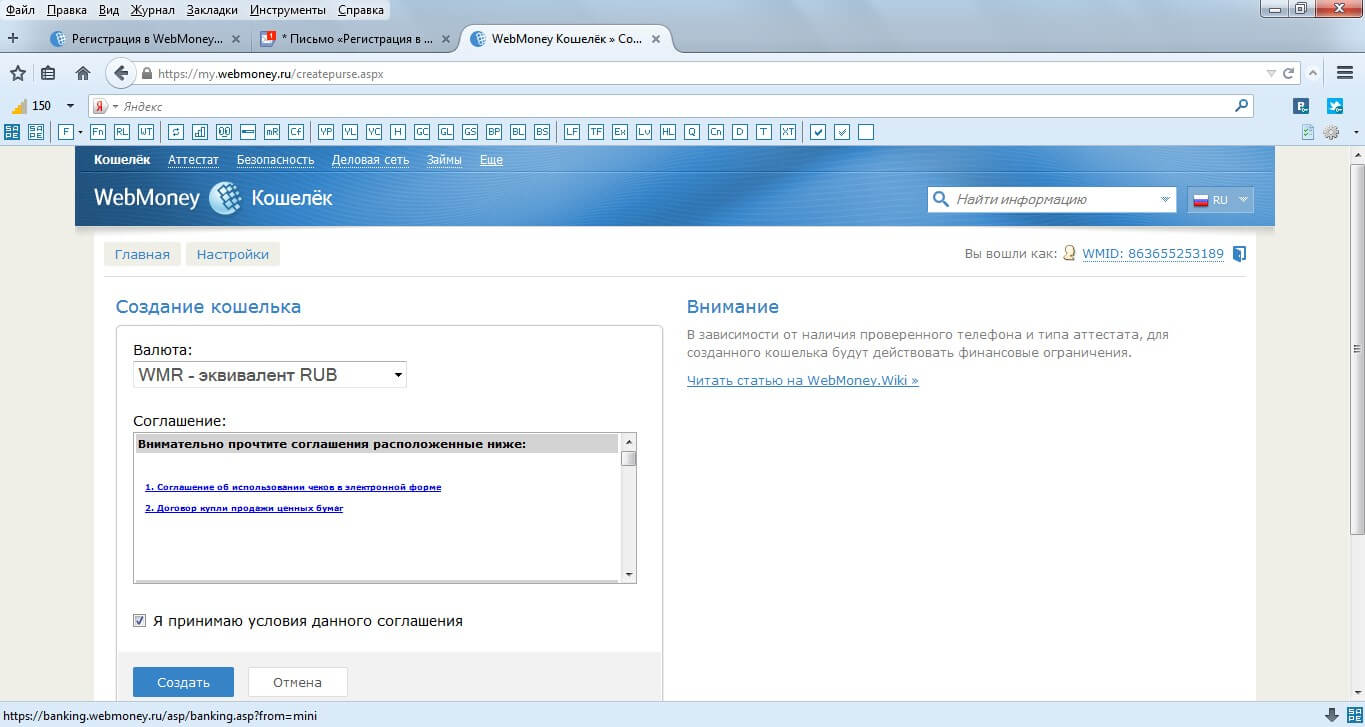
Кошельков бывает несколько, но наиболее часто используются эти:
- WMR – рублевый
- WMZ – долларовый
- WME – евро
- WMU – гривневый (подходит для пользователей из Украины)
В примере мы создаем рублевый кошелек.
После нажатия на кнопку создать, скорее всего, возникнет следующая ошибка по причине того, что вы не заполнили полностью свои данные о себе:

Для того, чтобы исправить эту ситуацию, необходимо дозаполнить все данные о себе, а именно паспортные данные, ИНН и СНИЛС (если есть):
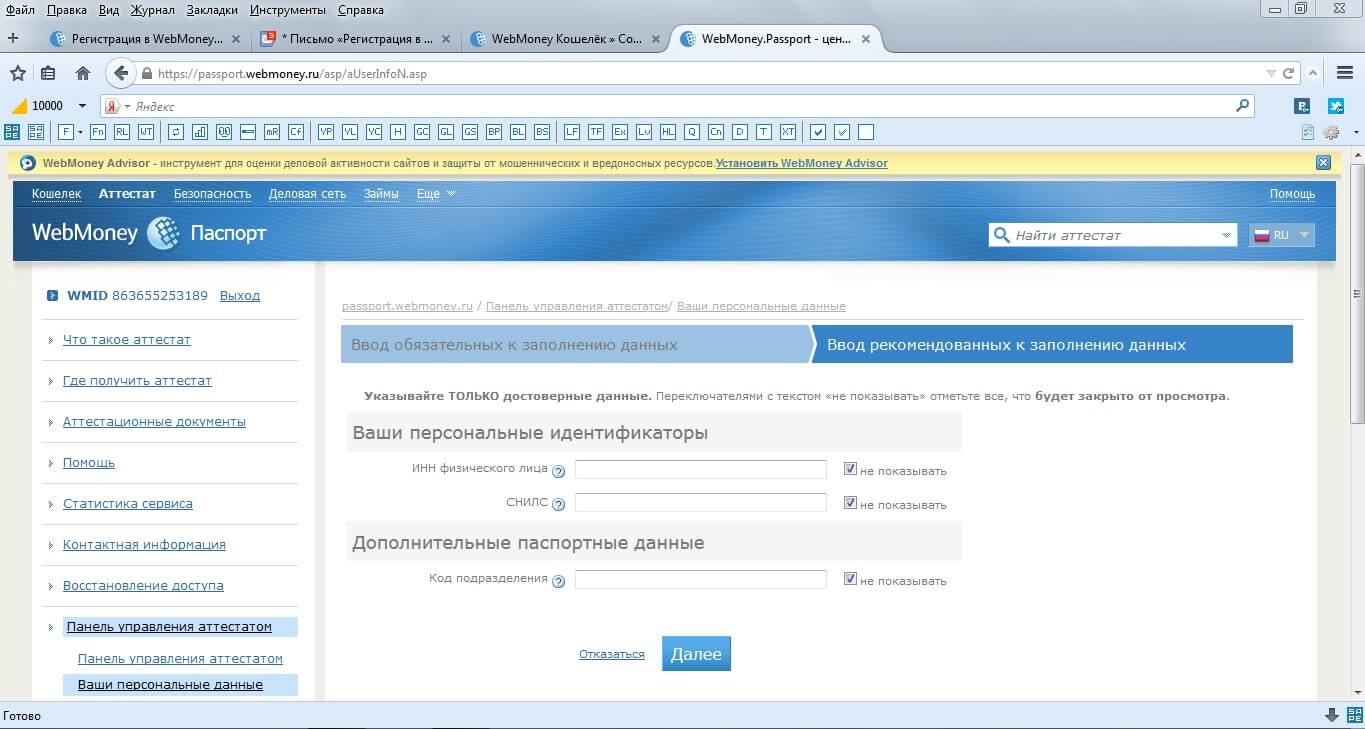
Получаем аттестат
При регистрации вы автоматически получаете аттестат псевдонима с очень маленькими лимитами и ограниченными возможностями. Поэтому рекомендуется обзавестись формальным аттестатом. Для этого понадобятся сканы паспорта – 1-ой, 2-ой страниц, а также прописки). Внимание: они обязательно должны быть цветными.
Подтверждение персональных данных
После входа на сайт Центра аттестации https://passport.webmoney.ru/asp/aProcess.asp вы увидите в меню слева список со ссылками, под которым будет большая кнопка «Получить аттестат». При нажатии открывается страница, на которой необходимо будет подтвердить свои персональные данные. Как уже упоминалось выше, все они должны быть достоверными, и доказательством этому послужат сканы страниц паспорта. Обратите внимание, что фамилию, имя и отчество изменить нельзя никаким способом. Вот почему их нужно написать безошибочно еще при регистрации аккаунта в WebMoney.
Если пол указан верно, сразу переходите к полю «ИНН». Там надо ввести свой идентификационный номер налогоплательщика (он выдается в налоговой инспекции по месту жительства). Кстати, возможно вы уже заполнили эти данные при создании кошелька.
Затем пишете свой фактический адрес и соответствующий ему почтовый индекс.
После этого берете в руки паспорт и внимательно вводите данные с него: серию и номер, дату и город выдачи, дату и место рождения, название организации, которая выдала документ. Далее указываете город и место постоянной регистрации.
Загрузка документов
Затем сохраняете введенную информацию и переходите в панель управления аттестатом (раздел «Ваши документы»), где можно загрузить сканы страниц паспорта. Главные правила – изображения должны быть качественными.
Регистрация и создание кошелька Вебмани в России от А до Я


Вебмани — это международная платежная система, которая обслуживает свыше 16 млн аккаунтов. После регистрации в системе участнику присваивается идентификационный номер — WMID, а сам ресурс имеет правильно организованную систему, которая позволяет легко оплачивать счета, делать транзакции и выводить средства. Но для этого необходима регистрация в Вебмани и корректная настройка аккаунта. Предлагаем вам разобраться в системе.
Что следует знать о платежной системе перед регистрацией?
Установка Keeper Classic
Алгоритм создания кошелька
Видео «Подробная инструкция регистрации Вебмани кошелька»
Комментарии и Отзывы
Что следует знать о платежной системе перед регистрацией?
К преимуществам электронной системы платежей относится мгновенность совершения транзакций. Одно нажатие кнопки и средства тут же перечисляются получателю.
В использовании ресурса есть много положительных моментов:
- получение денег на счет, не выходя из дома;
- возможность регистрации кошелька с любой страны мира;
- быстрое проведение операций;
- низкие комиссионные сборы;
- подтвержденные платежи;
- многоуровневая защита.
Процедура регистрации
Чтобы завести кошелек, пользователь должен перейти на официальную страницу Вебмани .
Далее необходимо выполнить ряд несложных действий:
- Введите предложенную информацию.
- Проверьте правильность введенных сведений.
- Используйте кнопку «Продолжить».
- Откройте письмо, высланное на e-mail.
- Перейдите по ссылке и подтвердите участие в системе в течение 10 минут.
После авторизации система перебросит на страничку загрузки приложения для работы с кошельками (автор видео — Вера Зверева).
Скачивание Вебмани
Для полноценной работы Вебмани скачайте специальную программу WM Keeper Classic и установите ее на компьютер. Эта программа работает только с ОС Windows. При наличии другой операционной системы загрузите WM Keeper Light, а для работы через смартфон понадобится приложение GSM Keeper. Рассмотрим вариант приложения Keeper Classic.
Установка Keeper Classic
Итак, программа загружена, и скачанный файл необходимо запустить для установки. Ознакомьтесь с соглашением и перейдите по кнопке «Далее». Перед завершением система попросит выбрать настройку дополнительной программы WebMoney Advisor. Обычно установка этой программы не нужна, так как многие люди пользуются для безопасности антивирусами.
- Нажмите на ярлык программы, который появится на рабочем столе.
- Выберите поле «Зарегистрироваться в Вебмани» и нажмите «Ок».
- Введите регистрационный код, который указан в электронном письме.
- Перед вами появится поле «Подготовка к генерации файла колючей для доступа в систему».
- Чтобы сгенерировать ключи, нажимайте на клавиши в произвольном порядке и перемещайте мышку. Как только индикатор завершит работу, перед вами откроется новая вкладка.
- Через несколько минут на экране появится окно, в котором программа поздравит с завершением регистрации.
- Нажмите на кнопку «Далее» и перейдите к следующему разделу «Сохранение файла ключей».
- Вебмани предлагает выбрать место для хранения паролей. Запомните это место, а если вы забудете, где лежат файлы, поищите их на дисках, запустив систему поиска с ключевым словом*.kwm.
- Код доступа к ключам должен отличаться от пароля, который вы указали при регистрации WMID. Иначе система работать не будет.
- Введите пароль и два раза нажмите на кнопку «Далее».
- На последнем этапе введите код активации, который система отсылает на e-mail и нажмите «Готово».
Здесь же можно открыть процедуру получения персонального аттестата.

Алгоритм создания кошелька
Как сделать регистрацию кошелька?
- В центре вкладки кликните на правую клавишу мышки и выберите пункт «Создать».
- Нажмите на кнопку «Далее» и приступайте к созданию. Этот процесс очень простой.
- Выберите тип валюты и впишите название открытого электронного кошелька.
- Согласитесь с условиями ресурса и нажмите «Готово».
Процедуру можно считать завершенной. Вебмани предлагает кошельки с несколькими титульными знаками. К примеру, WMZ — эквивалент долларов, а WMR — эквивалент российских рублей. Большинству участников системы в России хватает использование этих двух валют. При необходимости кошельки можно регистрировать согласно имеющимся эквивалентам.

Заключение
Если у вас возникли трудности при регистрации нового кошелька, то они могут быть связаны с неправильно заполненными полями. Поэтому не торопитесь перед открытием счета, проверяйте все введенные данные, а также при создании пароля, запишите его и спрячьте в безопасное место. Не забудьте записать ответ на контрольный вопрос, так как он облегчает процедуру восстановления доступа.
Теперь вы можете использовать кошелек Вебмани — оплачивать счета, переводить деньги и покупать товары. Список партнерских ресурсов можно увидеть во кладке «Мои Вебмани».
Видео «Подробная инструкция регистрации Вебмани кошелька»
Этот подробный видеообзор научит вас, как зарегистрироваться в системе, и как открыть кошелек в нужной валюте (ролик снят и опубликован каналом ПК — без проблем!).
Как зарегистрироваться в Webmoney (Вебмани), пошаговая инструкция!
 Как зарегистрироваться в WebMoney ? Многие слышали о системе WebMoney от своих друзей и знакомых и хотели бы получить исчерпывающий ответ на данный вопрос. Для начала рекомендуем прочитать краткое описание, из которого можно узнать, что такое WebMoney и принципы работы данной системы.
Как зарегистрироваться в WebMoney ? Многие слышали о системе WebMoney от своих друзей и знакомых и хотели бы получить исчерпывающий ответ на данный вопрос. Для начала рекомендуем прочитать краткое описание, из которого можно узнать, что такое WebMoney и принципы работы данной системы.
WebMoney – это известная система расчетов, завоевавшая большую популярность и эффективно используемая для бизнеса в интернете. При этом владельцы WebMoney категорически отрицают, что система имеет что-либо общее с платежными системами и даже с электронными деньгами. Именно поэтому терминология в данной системе расчетов построена вокруг имущественных прав.
В основе WebMoney три понятия:
В системе имущественные права на средства передаются между кошельками. Номер WebMoney кошелька начинается с буквы, обозначающих валюту (например – WMZ для кошельков, в которых хранятся сертификаты в долларах США), за которой следует 12-ти значный номера кошелька. Причины таких усложнений – юридического характера. Пользователи же давно осознали, что в кошельке лежат деньги.
У любого кошелька есть хозяин, для установления связи кошелька с его хозяином (пользователем WebMoney) кошельки прикрепляются к WM-идентификаторам (WMID). Что такое WMID? Это уникальное 12-значное число, выдаваемое пользователю во время его регистрации в системе WebMoney.
Каждый участник WebMoney имеет Аттестат того или иного типа. В зависимости от типа Аттестата пользователя ему доступны те или иные возможности системы. Наиболее распространен Аттестат Псевдонима.
Пользователь получает такой тип Аттестата при регистрации и это дает ему возможность осуществлять базовые операции, достаточные практически для любого новичка в системе.
Регистрация в WebMoney, пошаговая инструкция
Для физических лиц регистрация в WebMoney состоит из шести шагов:
1. На главном экране сайта WebMoney необходимо нажать кнопку «Регистрация». Появится следующий экран:

2. На следующем шаге можно ввести номер мобильного телефона или зарегистрироваться через социальную сеть.
Телефон при работе с WebMoney используется для отправки на него СМС с кодом подтверждения операции, что требуется для обеспечения безопасности всех расчетов. По номеру телефона можно найти WMID и соответственно быстро восстановить доступ к своему кабинету в WebMoney, например, при потере пароля.
С другой стороны – очень удобно зарегистрироваться с помощью уже существующего аккаунта в той или иной социальной сети, нажав на соответствующую иконку.
3. Третий шаг – это ввод персональных данных. Вводить надо только достоверные данные о себе, это нужно для определенных функций (например, работы с пластиковыми картами), кроме того при недостоверных данных возникает риск утери в будущем доступа к системе.
Ввод персональных данных при регистрации через социальную сеть приводит к отображению полученных из этого аккаунта персональных данных.
Если же регистрация выполняется по номеру телефона, то далее на этом шаге отобразится форма для ввода персональных данных.

В этой форме во время регистрации предстоит заполнить много полей. Рекомендуем отнестись к этому процессу со всей возможной внимательностью, так как неправильное заполнение части полей не отличается от предоставления недостоверной информации (о последствиях этого уже сказано выше).Не все поля можно легко скорректировать после регистрации. Так что заполняйте и проверяйте свои данные как можно внимательнее.
Средства в кошельках – те же деньги и поэтому регистрация в WebMoney не менее ответственна, чем регистрация при открытии счета в банке.
4. На этом шаге происходит подтверждение e-mail. На почту приходит от WebMoney письмо с регистрационным кодом и описанием того, что с ним надо сделать.
5. Далее происходит подтверждение номера телефона. На указанный номер телефона приходит от WebMoney СМС с кодом, который надо ввести в соответствующем поле.
6. На данном этапе создается пароль к кошельку. В пароле можно использовать буквы (заглавные и строчные), цифры (0-9) и спецсимволы. Как всегда, необходимо предостеречь от очень простых паролей и “порочной практики” хранения записанного пароля в легкодоступном месте.
Для юридических лиц регистрация в WebMoney фактически заключается в составлении заявки на регистрацию. Процесс регистрации юр. лиц сложнее и во многом протекает в реальном мире.
На соответствующей странице сайта WebMoney кратко описаны следующие доступные (в зависимости от страны и валюты) юридическим лицам варианты подключения:
- Процессинг приема платежей.
- Процессинг расчетов.
- Расчетный автомат.
- Капиталлер.
- Сервис агентских платежей.
- Сервис «Прием на счет».
- Упрощенный вариант для российских индивидуальных предпринимателей.
- Упрощенный вариант для украинских индивидуальных предпринимателей.
Пройдя все описанные выше шаги при регистрации, вы становитесь участником системы WebMoney. Но так как ваш Аттестат – самого нижнего уровня, вы являетесь участником с ограничениями для WMID. Основные ограничения следующие:
 на кошельках суммарно не может быть больше эквивалента 15000 WMR;
на кошельках суммарно не может быть больше эквивалента 15000 WMR;
 ограничения (лимиты) по расходным операциям в эквиваленте составляют: 15000 WMR в день, 45000 WMR в неделю, 90000 WMR в месяц.
ограничения (лимиты) по расходным операциям в эквиваленте составляют: 15000 WMR в день, 45000 WMR в неделю, 90000 WMR в месяц.
Увеличение лимита возможно только путем получения Аттестата более высокого уровня.
Использование системы WebMoney
Вы можете пользоваться системой Вебмани, для этого необходимо иметь средства на WM-кошельке. Как пополнить WebMoney? Здесь есть два пути:
- либо получить заработанные средства на свой WM-кошелек;
- либо самому положить деньги на WebMoney (можно сделать переводом со счета или карты, через терминал или даже с аккаунта мобильного телефона).
Средства на своих WM-кошельках можно потратить на оплату товаров и/или услуг, обменять на средства в других кошельках (если нужна другая “валюта”) или вывести из системы WebMoney.
Вывод денег из WebMoney
Как вывести деньги из WebMoney? На банковскую карту или счет, переводом по почте России, в специальных обменниках и целым рядом других способов. Способы вывода сильно отличаются друг от друга размером комиссии.
Участники могут управлять кошельками с помощью сайта Keeper Standard (Mini). Работает со всеми браузерами. Еще один сайт – Keeper WebPro (Ligth) – имеет расширенные возможности и его предпочитают продвинутые пользователи системы WebMoney. Для MS Windows имеется программа Keeper WinPro (Classic).
В связи с ростом трафика мобильного интернета (т. е. повсеместным использованием смартфонов и планшетов) было разработано простое и понятное мобильное приложение Keeper Mobile. Ну а рост популярности социальных сетей привел к тому, что для основных социальных сетей появились простые и удобные для применения клиенты.
Заключение
В данной статье рассмотрены базовые понятия системы WebMoney. Более подробно затронут вопрос о том, как зарегистрироваться в WebMoney. Приведена пошаговая инструкция по регистрации физических лиц. Прочитав эту статью, любой новичок легко может начать пользоваться возможностями системы WebMoney.
Webmoney регистрация
В этой статье, я очень подробно расскажу Вам, как за короткое время (около 10 минут) пройти процедуру регистрации в электронной платежной системе Webmoney. Данная процедура очень простая и зарегистрировать аккаунт Webmoney будет так же просто, как прочитать эту статью. Предлагаю приступить к регистрации:
Webmoney регистрация.
1. Для начала нам нужно перейти на сайт webmoney.ru, тут нам предлагают ответить на два вопроса:
- Я впервые регистрируюсь в WebMoney Transfer
- У меня уже есть WMID и я хочу управлять им при помощи WebMoney Keeper Standard

2. Выбираем нужный нам первый вариант и жмем на кнопку далее внизу страницы.

Номер телефона он же логин Webmoney
3. Далее необходимо Ввести свой номер телефона в международном формате. Вводим номер и нажимаем продолжить.

4. Далее мы попадаем на страницу ввода персональных данных. Здесь нам необходимо заполнить дату рождения, Свой E-mail и выбрать, а так же ответить на контрольный вопрос. Контрольный вопрос нам может понадобиться в дальнейшем для восстановления пароля, если вдруг мы его забудем.

Заполняем все графы и обязательно ставим галочку о согласии на обработку персональных данных. Ставим либо убираем галочки о согласии получения информации об акциях и предложениях, о новостях и сервисах Webmoney. Далее нажимаем продолжить.
5. На следующей странице система просит нас ввести код подтверждения Webmoney регистрации, который был отправлен на телефон, номер которого мы указали в 3 пункте регистрации.

Вставляем код из SMS и нажимаем продолжить.
Пароль Webmoney
6. На следующей странице нам необходимо придумать пароль для нашего аккаунта Webmoney. Постарайтесь придумать сложный пароль содержащий цифры и буквы, символы и обязательно запишите его, что бы не потерять. Ни в коем случае не используйте пароль от почтового ящика.
Вводим два раза придуманный пароль и ниже вводим защитный код с картинки и нажимаем продолжить.

Проверочный код Webmoney
7. На этом webmoney регистрация закончена, осталось только подтвердить регистрацию. Для этого переходим в свой почтовый ящик, который вы указали при регистрации и переходим по ссылке в письме. После чего попадаем на страницу подтверждения электронной почты. Проверочный код полученный на почту автоматически отображается в нужной графе, нам достаточно ввести только проверочный код с картинки и нажать кнопку проверить.

Вот и все, на следующей странице система сообщает нам, что E-mail успешно подтвержден и предлагает Войти в Keeper Standard.

Я вас поздравляю с регистрацией аккаунта Webmoney.
Теперь, кое что еще, что нам необходимо знать о платежной системе Webmoney:
-
Вебмани идентификатор (WM >Подробная видео инструкция по регистрации webmoney.
Если же Вам лень читать статью или Вам более понятно когда, кто то рассказывает и показывает, как все сделать, то Вы можете ознакомиться с нашей подробной видео инструкцией о том как быстро создать аккаунт Webmoney.










